Cómo configurar el modo invitado para que puedas tomar prestado tu smartphone Android sin miedo
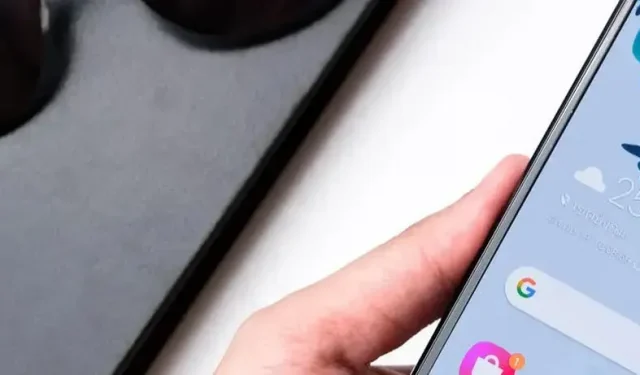
Cómo habilitar y configurar el modo invitado de Android. Ideal cuando pides prestado tu dispositivo de vez en cuando.
Es posible que nunca se haya dado cuenta, pero su teléfono inteligente Android puede funcionar con varias cuentas de usuario como Windows o macOS, y aunque probablemente no comparta su teléfono inteligente con muchas personas en estos días, el modo de invitado puede ser útil. en tales situaciones. En este artículo, aprenderá todo lo que necesita saber, cómo configurarlo y habilitarlo si es necesario. Instrucciones para Android 13 y Google Pixel 6 Pro. Según el fabricante y el modelo, pueden variar ligeramente.
Cómo habilitar y configurar el modo invitado de Android
Para comenzar, debe habilitar varios usuarios en su dispositivo. Vaya a «Configuración», luego «Sistema» y «Usuarios múltiples». Habilite esta opción y podrá agregar nuevos usuarios y habilitar el modo invitado.
Aquí nos interesa la opción “Agregar invitado”. Una vez habilitado, tendrá la opción de cambiar a una cuenta de invitado, la opción de habilitar o deshabilitar las llamadas en la cuenta de invitado y la opción de eliminar la cuenta de invitado. No puede agregar varias cuentas de invitado. En este caso particular, deberá crear usuarios. Sin embargo, esta operación es más complicada, el usuario debe tener una cuenta de Google, especificar su método de desbloqueo, etc. Si desea compartir su teléfono inteligente regularmente como su hijo, agregue a esta persona como usuario.
Mientras tanto, el modo invitado se activa en la misma página en Configuración, Sistema, luego Usuarios múltiples. Dependiendo de los fabricantes y modelos, la activación a menudo ocurre en configuraciones rápidas de una forma u otra. También puede pasar por esto para volver a su cuenta.
Si su invitado desea descargar la aplicación o consultar Gmail, debe iniciar sesión con una cuenta de Google. Las aplicaciones como Google Chrome o YouTube se pueden usar sin una cuenta, y las llamadas son posibles si la función está activada en la configuración.
La principal ventaja del modo invitado en comparación con una cuenta de usuario bien mantenida es la facilidad de configuración. Cada vez que entras en modo invitado, el sistema te pregunta si quieres continuar con la sesión anterior (Sí, continuar) o borrar todo y empezar de cero (No, nueva sesión).
Ideal cuando ocasionalmente prestas tu dispositivo
Los invitados tampoco pueden acceder a archivos o mensajes en su teléfono. SMS, correo electrónico, fotos grabadas, nada disponible. Los invitados tampoco pueden cambiar las redes Wi-Fi ni restablecer sus teléfonos.
El modo invitado también tiene algunas protecciones de privacidad. Cuando el invitado haya terminado, puede volver a la pantalla de selección de cuenta y seleccionar «Eliminar invitado» para borrar todo rastro de sí mismo.
Android tiene una característica útil para ver el impacto del modo invitado en su dispositivo. Si abre Configuración, selecciona Almacenamiento y se desplaza hacia abajo hasta Invitado, puede ver cuánto espacio ocupa su cuenta de invitado en su teléfono.
El modo invitado puede ser muy útil en la vida cotidiana. Actualmente no existe tal función en iOS.
Deja una respuesta